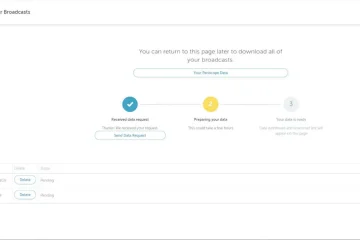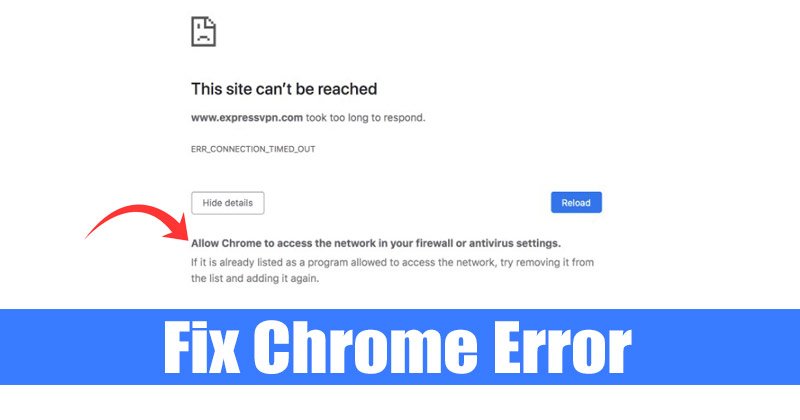
Jeśli używasz najnowszego systemu Windows 11, prawdopodobnie wiesz, że system operacyjny ma wiele błędów i usterek. Tak, Microsoft nieustannie stara się ulepszać system operacyjny; ustabilizowanie się zajmie trochę więcej czasu.
Niedawno, podczas korzystania z przeglądarki Chrome w systemie Windows 11, użytkownicy otrzymują komunikat o błędzie „Zezwól Chrome na dostęp do sieci w zaporze sieciowej”. Ten komunikat o błędzie uniemożliwia użytkownikom korzystanie z przeglądarki Google Chrome.
Jeśli jesteś osobą, która do przeglądania sieci używa tylko przeglądarki Chrome, ten komunikat o błędzie może być bardzo irytujący i frustrujący. Jeśli więc pojawia się komunikat o błędzie „Zezwól Chrome na dostęp do sieci w zaporze sieciowej” i szukasz pomocy, trafiłeś na właściwą stronę.
Kroki, jak naprawić opcję „Zezwól Komunikat o błędzie dostępu Chrome do sieci
W tym artykule przedstawimy kilka najlepszych sposobów, aby umożliwić Chrome dostęp do sieci w zaporze sieciowej. Metody będą proste; po prostu postępuj zgodnie z nimi, jak udostępniliśmy poniżej. Sprawdźmy.
1) Skonfiguruj Zaporę systemu Windows
W tej metodzie dodamy wyjątek do Zapory systemu Windows, aby umożliwić Chrome dostęp do zapora sieciowa. Oto, co musisz zrobić.
1. Najpierw otwórz wyszukiwanie w systemie Windows 11 i wpisz Panel sterowania. Następnie kliknij Panel sterowania z listy.
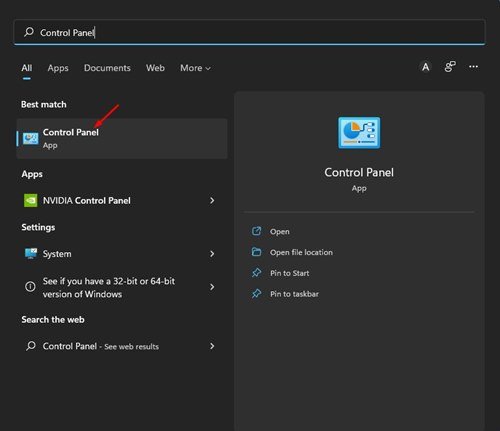
2. W panelu sterowania znajdź i kliknij opcję System i zabezpieczenia, jak pokazano poniżej.
3. Na ekranie System i zabezpieczenia kliknij opcję Zapora systemu Windows Defender.
4. W lewym okienku kliknij Zezwalaj aplikacji lub funkcji przez Zaporę Windows Defender.
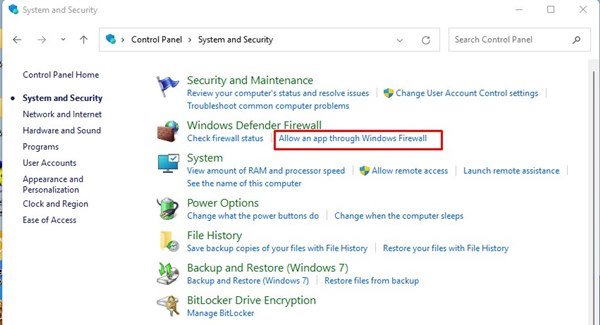
5. W oknie Dozwolonych aplikacji kliknij przycisk Zmień ustawienia, jak pokazano poniżej.
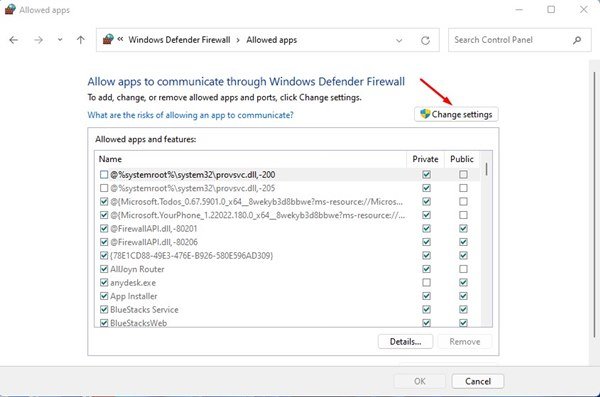
6. Następnie zaznacz pole wyboru Google Chrome zarówno w trybie publicznym, jak i prywatnym. Po zakończeniu kliknij przycisk OK.
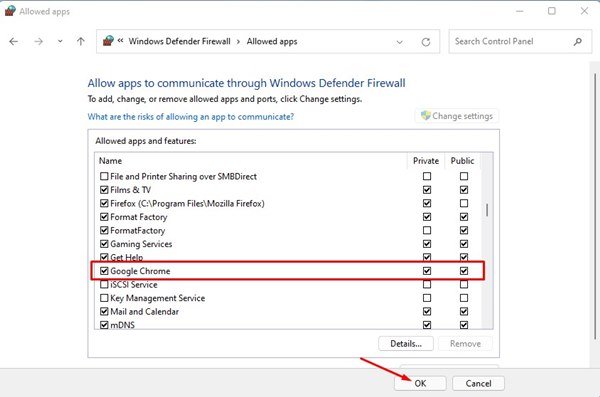
To wszystko! Skończyłeś. W ten sposób możesz skonfigurować Zaporę systemu Windows, aby umożliwić Chrome dostęp do sieci na komputerze.
2) Wyklucz Google Chrome dla zabezpieczeń systemu Windows
Po skonfigurowaniu Zapora systemu Windows, musisz wprowadzić kilka zmian w aplikacji Zabezpieczenia systemu Windows, aby umożliwić Chrome dostęp do Internetu. Oto, co musisz zrobić.
1. Przede wszystkim kliknij wyszukiwanie w systemie Windows 11 i wpisz Zabezpieczenia systemu Windows. Następnie otwórz aplikację Zabezpieczenia Windows z listy.
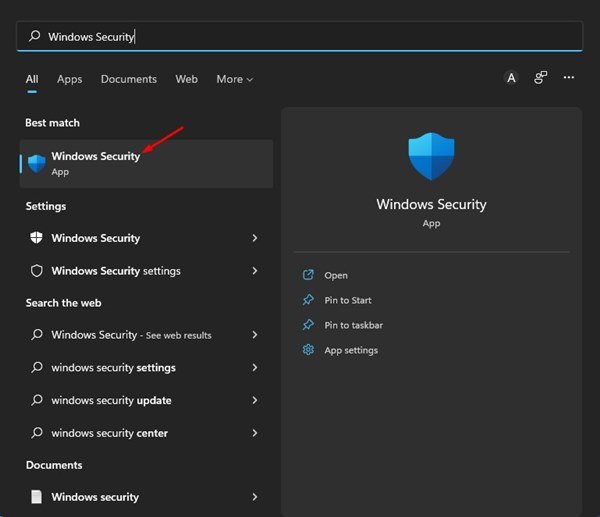
2. W systemie Windows Security kliknij opcję Ochrona przed wirusami i zagrożeniami, jak pokazano poniżej.
3. Po prawej stronie kliknij opcję Zarządzaj ustawieniami znajdującą się pod ustawieniami ochrony przed wirusami i zagrożeniami.
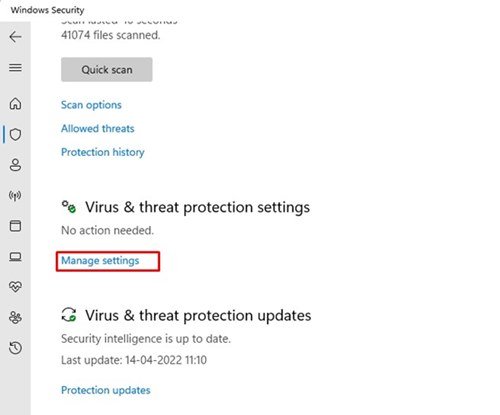
4. Teraz przewiń w dół do karty Wykluczenie i kliknij opcję Dodaj lub usuń wykluczenie.
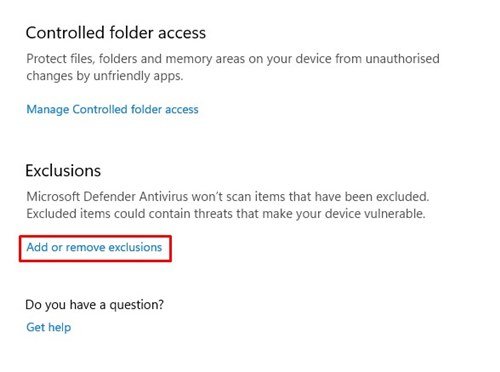
5. Teraz kliknij przycisk Dodaj wykluczenie, jak pokazano poniżej i wybierz opcję Folder.
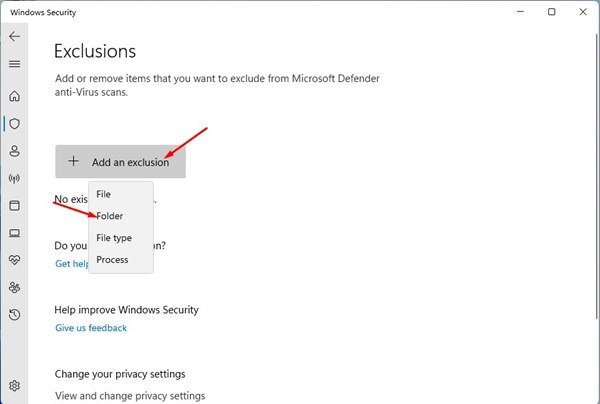
6. Teraz w selektorze plików musisz przejść do C:\Program Files (x86) i wybrać folder Google Chrome.
To jest to! Skończyłeś. Teraz Zabezpieczenia Windows nie będą już blokować Chrome dostępu do Twojej sieci.
To najlepsze sposoby, aby umożliwić Chrome dostęp do sieci. Mam nadzieję, że ten artykuł Ci pomógł! Podziel się nim również ze znajomymi. Jeśli masz jakiekolwiek wątpliwości z tym związane, daj nam znać w polu komentarza poniżej.